pcos装机大师,图文详解如何快速安装系统
- 2018-01-12 10:02:14 分类:装机教程
pcos装机大师程序该怎么设置,身为电脑小白,一点专业知识都没有,那该怎么办?接下来将由小编给大家带来pcos装机大师程序的相关教程。希望可以帮助到大家
pcos装机大师软件该怎么办?无法正常使用,总不能放着作废吧?今天小编将教给大家解决pcos装机大师软件的方法,希望可以帮到大家
pcos装机大师
下载并打开软件,插入U盘,选择一键制作
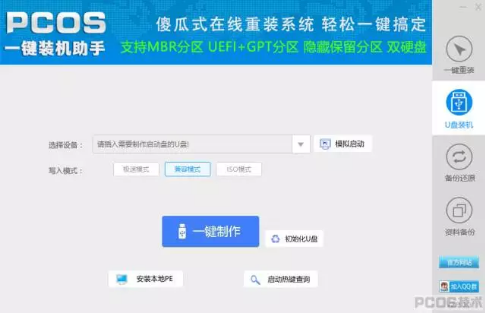
pcos装机大师示例1
下载软件后 直接打开软件 选择 立即重装系统
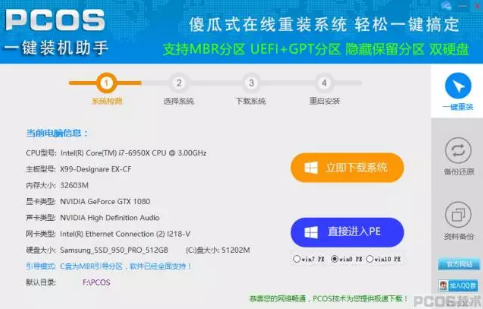
pcos装机大师程序示例2
用鼠标选择要安装的系统后 点击下载系统即可
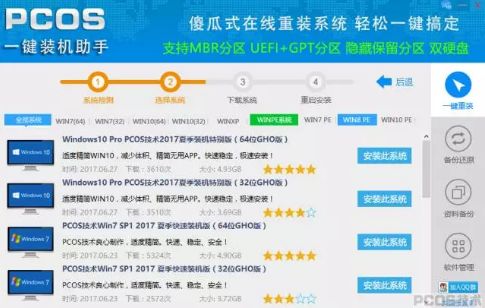
pcos装机大师软件示例3
下载过程 根据选择的系统大小 自动下载 下载完成后 电脑会自动重启并安装
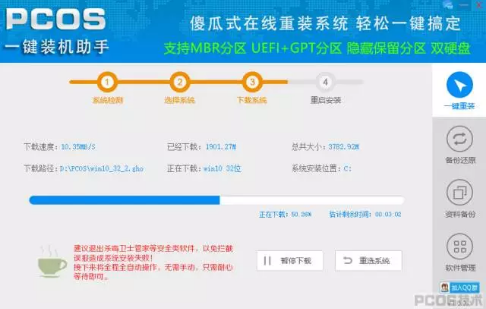
pcos装机大师软件示例4
重启前自动备份桌面和文档,重启后自动进入PE,全程自动操作,不用人工干扰

pcos装机大师程序示例5
进入PE后自动安装,也可以取消安装使用其它PE工具来维护系统
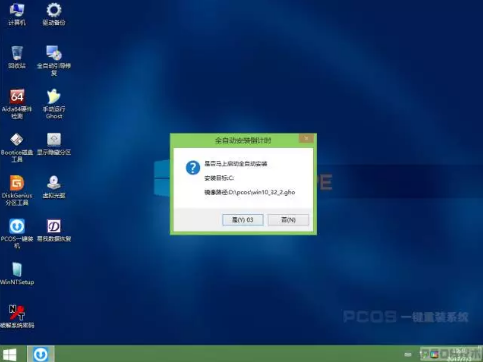
pcos装机大师程序示例6
自动还原镜像到C盘
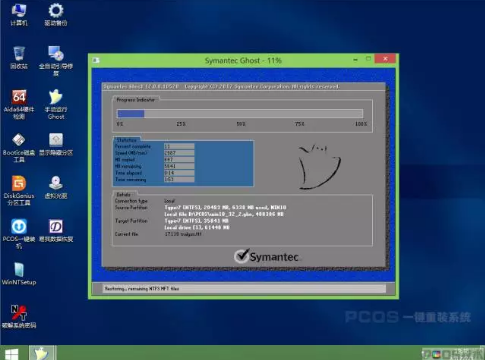
pcos装机大师程序示例7
恢复完后PE系统自动重启,系统进入部署安装 和平常安装系统一样了
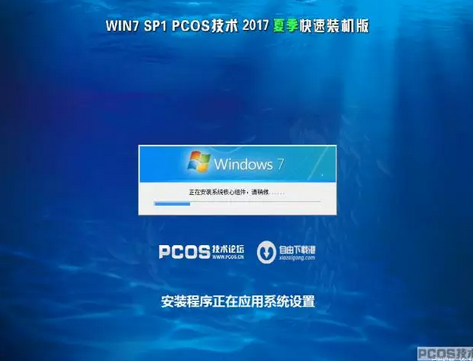
pcos装机大师程序示例8
系统安装结束,进入系统桌面,安装完成
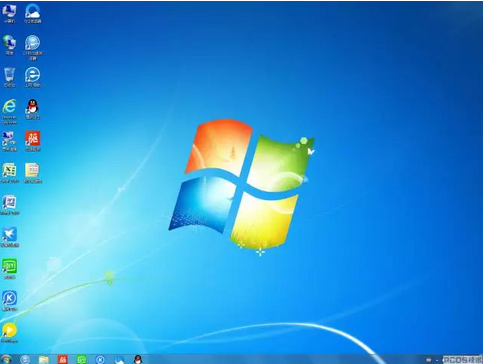
pcos装机大师软件示例9